TUGAS PENDAHULUAN
Jawablah pertanyaan-pertanyaan di bawah ini :
1.
Apa yang dimaksud perintah-perintah directory :
·
Pwd : Pwd digunakan untuk melihat direktori yang
sedang aktif.
·
Cd : Cd digunakan untuk berpindah dari satu
direktori ke direktori yang lain.
·
Mkdir : Mkdir digunakan untuk membuat satu dan
sub direktori.
·
Rmdir : Rmdir digunakan untuk menghapus
direktori apabila direktori tersebut kosong.
2.
Apa yang dimaksud perintah-perintah manipulasi
file :
·
Cp : Cp digunakan untuk menyalin file sebagian
atau seluruh direktori.
Format : cp /direktori/file yang mau dicopy /direktori
tujuan
Contoh : $ cp file1 file10
·
Mv : Mv digunakan untuk memindah file.
Format : $ mv
file file5
$ ls
-l
·
Rm : Rm digunakan untuk menghapus file.
Format : $ mv
file file5
$ ls
-l
3.
Jelaskan perbedaan symbolic link menggunakan
hard link (direct) dan soft link (indirect)!
Pada bentuk soft
link, symbolic link dapat dilakukan pada file yang tidak ada, sedangkan
pada hard link tidak dimungkinkan.
Perbedaan lainnya symbolic link dapat dibentuk melalui media disk atau partisi
yang berbeda dengan soft link, tetapi pada hard link terbatas pada partisi disk
yang sama.
4.
Tuliskan maksud perintah-perintah :
·
File : File digunakan untuk melihat dan mencari
data pada directory.
·
Find : Find digunakan untuk melihat file pada
pohon directory.
·
Which : Which digunakan untuk mengetahui letak
system utility.
·
Locate : Locate digunakan untuk mencari file
pada semua directory dengan lebih cepat dan ditampilkan dengan path yang penuh.
·
Grep : Grep (general regular expression print)
digunakan untuk mencari file yang bernama sesuai pattern yang diberikan dan
akan menampilkan baris yang sesuai.
PERCOBAAN
Percobaan
1 : Direktory
1.
Melihat direktori HOME
Analisa : Pada percobaan ini
berfungsi untuk melihat directory home dengan perintah $pwd.
2.
Melihat direktori actual dan parent direktori
Analisa : Pada percobaan ini
berfungsi untuk melihat actual directory dan parental directory. Dengan
menggunakan perintah $cd yang digunakan untuk melihat directory parent. Ketika
mengetik perintah $pwd, maka akan muncul parent directory.
3.
Membuat satu direktori, lebih dari satu
direktori atau sub direktori
Analisa : Pada percobaan ini, perintah $mkdir digunakan untuk membuat directory, perintah $mkdir berarti membuat direktori A , B, dan C di directory home, kemudian di folder A, ada subdirektori yaitu D, E, dan di dalam subdirektori D ada subdirektori A, dan juga di direktori B ada subdirektori F.
Pohon dari struktur file dan directory
:
4.
Menghapus satu atau lebih direktori hanya dapat
dilakukan pada direktori kosong dan hanya dapat dihapus oleh pemiliknya kecuali
bila diberikan izin aksesnya
Analisa : Pada
percobaan ini berfungsi untuk menghapus directory dengan menggunakan perintah $rmdir.
Percobaan tersebut terdapat error karena directory tidak kosong, sehingga
menyebabkan directory tidak dapat di
hapus. Perintah $ls –l B terdapat pesan error karena file atau direktori B
sudah dihapus melalui perintah rmdir B/F B.
5.
Navigasi direktori dengan instruksi cd untuk
pindah dari satu direktori ke direktori lain
Analisa : Pada percobaan ini berfungsi
untuk berpindah dari satu direktori ke direktori yang lain dengan menggunakan perintah cd . Terjadi error
Karena tidak ada nama atau direktori tempat kita akan pindah.
Percobaan
2 : Manipulasi File
1.
Perintah cp untuk mengkopi file atau seluruh
direktori
Analisa : Pada percobaan ini berfungsi untuk mengcopy file, jadi buat file baru, lalu file tersebut dicopy dan ditampilkan seluruh informasinya menggunakan perintah $ls -l.
2.
Perintah mv untuk memindahkan file
Analisa : Pada percobaan ini berfungsi
untuk memindahkan file dengan menggunakan perintah $mv.
3.
Perintah run untuk menghapus file
Analisa : Pada percobaan ini berfungsi
untuk menghapus file dengan menggunakan perintah $rm, jadi hapus file dengan
nama contoh2 , lalu hapus file contoh, namun terdapat error karena file
tersebut tidak ada di dalam home, dan ketika dilihat dengan perintah $ls yang
ada hanya file contoh1.
Percobaan
3 : Symbolic Link
1.
Membuat shortcut (file link)
Analisa : Link adalah sebuah teknik
untuk memberikan lebih dari satu nama file dengan data yang sama. Pada perintah
di atas dibuat link z dari hallo.txt. Jadi membuat file dengan nama hallo.txt
yang berisi hallo apa kabar, lalu dilihat pada home, apa saja direktori yang
sedang aktif, dan salah satunya adalah hallo.txt. Kemudian membuat direktori
dengan nama mydir, lalu melihat isi direktori mydir yaitu file hallo.txt dan
membuat link.
Percobaan 4 : Melihat Isi File
Analisa : Pada percobaan ini berfungsi untuk melihat file
yang ada. File halo.txt berisi ASCII text dan file bye.txt berisi link yang tersambung
ke file z.
Percobaan
5 : Mencari File
1.
Perintah find
Analisa : Pada percobaan ini berfungsi
untuk mencari file yang berekstensikan .txt pada direktori home dan output yang
ditampilkan dibelokkan ke file myerror.txt
2.
Perintah which
Analisa : Pada percobaan ini berfungsi
untuk mencari letak dari direktori ls. Letak system utility juga dapat
diketahui letaknya menggunakan perintah $which.
3.
Perintah locate
Analisa : Pada percobaan ini berfungsi untuk mencari
semua file yang berekstensikan .txt pada setiap direktori yang ada.
Percobaan 6 : Mencari Text pada File
Analisa : Pada percobaan ini berfungsi
untuk mencari kata “hallo” pada setiap file yang berekstensi .txt.
LATIHAN
1.
Cobalah urutan perintah berikut :
$cd
$pwd
$ls -al
$cd .
$pwd
$cd . .
$pwd
$ls -al
$cd . .
$pwd
$ls -al
$cd /etc
$ls -al | more
$cat passwd
$cd –
$pwd
Analisa : Perintah $ cd digunakan untuk berpindah ke direktori lain, kemudian perintah $ pwd berfungsi untuk mengetahui dimana posisi direktori yang sedang kita tempati. Untuk melihat semua file secara lengkap dapat menggunakan perintah $ ls -al. Perintah $ cd .. berfungsi untuk kembali ke direktori sebelumnya. Melihat isi dari sebuah file dapat menggunakan perintah $ cat. $ ls -al | more digunakan untuk melihat semua file secara satu layar penuh. Perintah $ cd - berfungsi untuk kembali ke root.
2.
Lanjutkan penelusuran pohon pada system file
menggunakan cd, ls, pwd dan cat. Telusuri directory /bin, /usr/bin, /sbin, /tmp
dan /boot.
Analisa : Perintah $ cd digunakan
untuk masuk ke salah satu direktori tersebut, kemudian perintah $ ls
menampilkan isi dari direktori tersebut. Lalu, untuk melihat direktori yang
sedang aktif menggunakan perintah $ pwd dan perintah $ cat untuk menampilkan
tipenya yaitu direktori. Setiap direktori tersebut memiliki isi tipe data yang
berbeda - beda.
3. Telusuri directory /dev. Identifikasi perangkat yang tersedia. Identifikasi tty (terminal) Anda (ketik who am I); siapa pemilih tty Anda (gunakan ls -l).
Analisa : Perintah $ cd /dev digunakan untuk memasuki direktori dev.
Kemudian dilanjutkan dengan perintah $whoami yang untuk melihat user yang
sedang aktif yaitu ranwitry. Untuk menampilkan semua isi dari direktori /dev
menggunakan perintah $ ls -l
4. Telusuri directory /proc. Tampilkan isi file
interrupts, devices, cpuinfo, meminfo dan uptime menggunakan perintah cat.
Dapatkah Anda melihat mengapa directory /proc disebut pseudo-filesystem yang
memungkinkan akses ke struktur data kernel?
Analisa : Perintah $cat digunakan
untuk melihat isi dari suatu file.
·
File interrupts berisi tentang proses apa saja
yang terjadi saat ini.
·
File devices berisi tentang device yang sedang
aktif.
·
File cpuinfo untuk melihat info cpu dan
prosesnya saat berlangsung.
·
File meminfo berisi info memory dan bagaimana
prosesnya berlangsung.
· File uptime untuk mengetahui informasi tentang
lama system yang berjalan setelah terakhir reboot atau mati.
5. Ubahlah directory home ke user lain secara langsung menggunakan cd ~username
Analisa : Keadaan awal berada di
direktori /proc/ Kemudian dengan menjalakan perintah $ cd ~ineke digunakan
untuk berpindah ke direktori lain. Perintah $ pwd untuk mengecek keadaan kita
sedang berada di suatu direktori.
6. Ubah kembali ke directory home Anda.
Analisa : Untuk kembali ke direktori
home dapat menggunakan perintah $ cd ..
7. Buat subdirectory work and play.
Analisa : Membuat subdirektori work
play dengan menggunakan perintah $ mkdir work play. Kemudian untuk mengeceknya
menggunakan perintah $ ls.
8. Hapus subdirectory work.
Analisa : Menghapus subdirektori work
pada direktori home menggunakan perintah $rmdir. Kemudian untuk memastikan
subdirektori tersebut sudah terhapus pengecekan menggunakan perintah $ ls.
9.
Copy file /etc/passwd ke directory home Anda.
Analisa : Perintah $ cp digunakan
untuk mengcopy file passwd ke dalam direktori home.
10. Pindahkan ke subdirectory play
Analisa : Untuk memindahkan file dapat menggunakan perintah $ mv. Kemudian kita menjalankan perintah $ ls untuk memastikan bahswa file passwd sudah pindah ke subdirektori play.
11. Ubahlah ke subdirectory play dan buat symbolic
link dengan nama terminal yang menunjuk ke perangkat tty. Apa yang terjadi jika
melakukan hard link ke perangkat tty?
Analisa : Jika melakukan hard link
maka akan terjadi error karena tty merupakan file system. Sehingga dilakukan
softlink dan perintah berhasil.
12. Buatlah file Bernama hello.txt yang berisi
kata “hello word”. Dapatkah Anda gunakan “cp” menggunakan “terminal” sebagai
file asal untuk menghasilkan efek yang sama?
Analisa : Membuat file hello.txt yang
berisikan "hello world" menggunakan perintah echo. Kemudian
menggunakan perintah $ cp, saat menggunakan perintah $ cp hasilnya sama seperti
melakukan perintah $ cat pada file hello.txt.
13. Copy hello.txt ke terminal. Apa yang terjadi?
Analisa : Failed access dikarenakan
terlalu banyak untuk melakukan link ke direktori yang ada.
14. Masih directory home, copy keseluruhan
directory play ke directory bernama work menggunakan symbolic link.
15. Hapus directory work dan isinya dengan satu
perintah.
Analisa : Untuk menghapus direktori
dapat menggunakan perintah $ rm -rf <direktori yang ingin dihapus >
KESIMPULAN
Sistem file pada Linux menyerupai tree (pohon) yang dimulai dari root kemudian direktori dan subdirektori. Terdapat dua sistem symbolic link yaitu hardlink dan softlink. Pada sistem operasi Linux ini, kita dapat mengatur atau memanipulasi struktur file dan direktori yang ada pada sistem sesuai dengan kebutuhan.




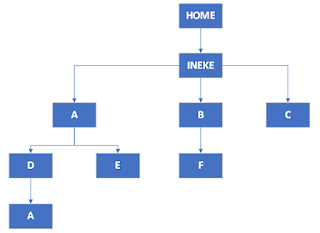




























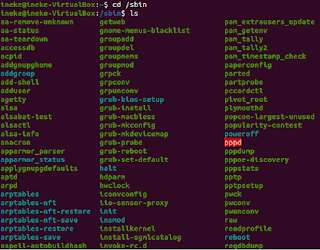














Tidak ada komentar:
Posting Komentar